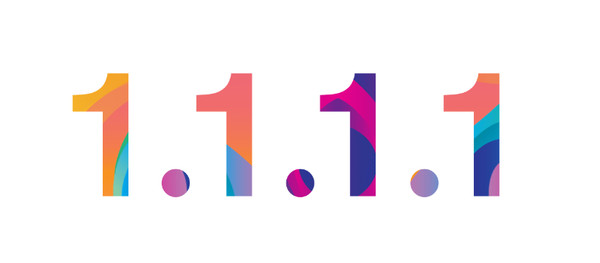Система доменных имен, или DNS, является «телефонной книгой Интернета». Это так важно, что интернет-гиганты хотят, чтобы вы использовали их DNS-серверы бесплатно.
В течение многих лет Google предлагал популярные DNS-адреса 8.8.8.8 и 8.8.4.4, а Яндекс – 77.88.8.8 и 77.88.8.1. Не так давно к ним присоединился Cloudflare с новым общедоступным сервером, который обещает более высокую скорость, лучшую безопасность и лёгкую запоминаемость – 1.1.1.1.
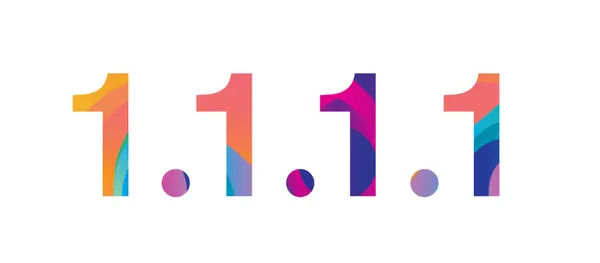
Что же такое система доменных имен и как работает DNS-сервер
DNS-сервер подобен общедоступному каталогу в Интернете. Он указывает вам, куда вы хотите пойти. (Это не следует путать с динамическим DNS, который работает несколько противоположным образом.
Вот типичный пример роли, которую играет DNS:
Всякий раз, когда вы заходите на веб-сайт, такой как webznam.ru, который, кстати, является доменным именем, браузер, такой как Chrome или Яндекс, сначала обращается к DNS-серверу, используемому вашим домашним роутером.
Затем этот сервер ищет доменное имя веб-сайта (он же веб-адрес или URL-адрес) и возвращает его IP-адрес – строку, казалось бы, случайных чисел – в браузер. (У каждого веб-сайта есть IP-адрес). Затем браузер использует этот IP-адрес для загрузки веб-сайта.
Этот процесс необходим, потому что компьютеры понимают только числа, а люди довольно плохо их запоминают. Это похоже на (когда-то существовавшую) службу телефонных справочников, где вам нужно запомнить только имя человека, а не его номер телефона.
Тем не менее, чем быстрее DNS-сервер, тем меньше времени вам нужно ждать, чтобы добраться до веб-сайта, что приводит к «более быстрому» Интернету. Это время, которое вам нужно подождать, прежде чем веб-страница начнёт материализоваться на экране.
DNS: вопрос конфиденциальности и контроля
Поскольку вам нужно добраться до DNS-сервера раньше, чем куда-либо ещё в Интернете, как вы можете себе представить, владелец сервера, среди прочего, имеет особые преимущества в отношении вашей онлайн-активности.
Ваш DNS-сервер, как правило, ведёт журнал посещаемых вами веб-сайтов. Что ещё более важно, он имеет полный контроль над тем, куда вы можете зайти в Интернете, или заблокировать вам доступ к определенным сайтам и так далее.
Таким образом, использование DNS является одним из популярных способов предоставления поставщиками сетевых услуг функций «родительского контроля».
Короче говоря, DNS-сервер может повлиять на скорость, конфиденциальность и безопасность вашей онлайн-жизни.
Какой у меня DNS-сервер?
По умолчанию, если вы ничего не делаете, вашим DNS-сервером является сервер вашего интернет-провайдера, который выполняет свою работу, но не обязательно лучше всех. Изменение настроек DNS позволяет вам немного больше контролировать доступ в Интернет и даже может освободить вас от цензуры.
Это правда! Во время поездок в определенные страны вы можете получить доступ к определенным службам, недоступным в вашей местности, используя разные DNS-серверы.
Учитывая, насколько важен DNS, убедитесь, что вы используете серверы надёжных сторон. Но главная фишка в том, что вы можете выбрать свой собственный.
Как изменить настройки DNS, чтобы улучшить Интернет
Вы можете изменить настройки DNS-сервера на уровне устройства (например, компьютера) или на уровне роутера.
Первый способ хорошо работает для мобильных пользователей, поскольку настройки DNS остаются неизменными независимо от того, где находится пользователь. Последнее полезно для всей сети, размещенной на роутере – все устройства по умолчанию автоматически используют настройки DNS роутера.
Важное примечание. Вы должны изменять DNS на уровне устройства только тогда, когда доступ в Интернет – это всё, что вам нужно, что имеет место в большинстве домов. Если вы используете определенную локальную сеть, например, с контроллером домена, вы должны оставить автоматическое управление сетевым DNS-сервером или роутером, что является настройкой по умолчанию. Изменение их вручную может привести к тому, что некоторые локальные службы, такие как обмен файлами или сетевая печать, перестанут работать.
Ниже приведены шаги по изменению настроек DNS-сервера.
Действия по изменению настроек DNS в Windows
Система доменных имен: действия по изменению настроек DNS-сервера на компьютере с Windows. (Нажмите, чтобы увидеть GIF).
- Нажмите кнопку «Пуск», затем введите
ncpa.cplв поле поиска и нажмите Enter. Появится окно сетевых подключений. - Выберите сетевое подключение, которое вы используете – если вы используете ноутбук, это, вероятно, подключение Wi-Fi – и щелкните его правой кнопкой мыши, затем выберите «Свойства».
- В окне «Свойства» дважды щелкните IP версии 4 (TCP/IPv4).
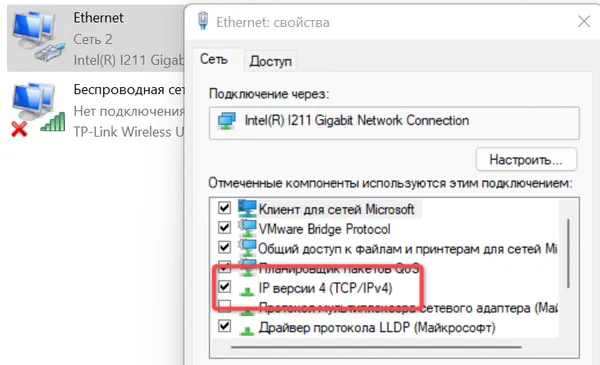
- В следующем окне установите флажок Использовать следующие адреса DNS-серверов и введите адреса для предпочитаемого DNS-сервера (здесь можно использовать 77.88.8.8 – от Яндекс) и альтернативного DNS-сервера (здесь можно использовать 8.8.8.8 – от Google).
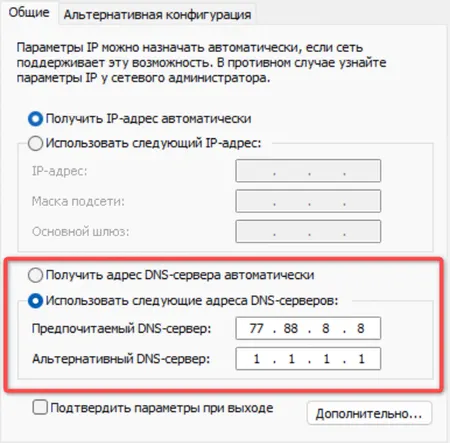
- Повторите с шага 3, но на этот раз дважды щелкните IP версии 6 (TCP/IPv6), если у вас есть эта информация (если нет, вы можете пропустить этот шаг).
- Затем нажмите OK, чтобы закрыть окна и применить изменения.
Действия по изменению настроек DNS на Mac
Действия по изменению DNS-серверов на компьютере Mac:
- Нажмите на значок Apple (в верхнем левом углу), затем на Системные настройки, а затем на значок Сеть.
- Выберите текущее сетевое соединение (скорее всего, это соединение Wi-Fi, если вы используете ноутбук), затем нажмите Дополнительно.
- Нажмите на вкладку DNS
- Используйте кнопку в разделе «DNS-серверы», чтобы ввести нужные адреса.
Действия по изменению DNS на роутере
Используйте шаги ниже, чтобы изменить DNS-серверы интернет-соединения роутера, которые отличаются от тех, которые используются для локальной сети.
Вы должны изменить последнее – обычно оно находится в разделе интерфейса «Локальная сеть» – когда вы хотите, чтобы роутер диктовал, какой DNS-сервер использовать для всех подключенных устройств. Это применимо только в том случае, если у вас есть специальная сеть, например, с контроллером домена или с отдельным DNS-сервером.
Как изменить DNS-серверы на роутере:
- Войдите в веб-интерфейс роутера.
- Перейдите в раздел WAN (или «Интернет») интерфейса; у каждого роутера есть этот раздел.
- Выберите ввод адресов DNS-серверов вручную (по сути, вы хотите отключить значение по умолчанию, которое позволяет роутеру автоматически выбирать DNS-серверы поставщика услуг).
- Введите нужные DNS-адреса, например, 77.88.8.8 для основного сервера и 8.8.8.8 для вторичного (резервного) сервера.
- Примените изменения.
Система доменных имен: выводы
Учитывая важную роль DNS, убедитесь, что вы выбрали тот, которому можно доверять, когда вы меняете значения вручную. Если вы сомневаетесь, оставьте для параметра значение «Авто», и система будет использовать значение по умолчанию, которое обычно соответствует вашему интернет-провайдеру.
Изменение настроек DNS также является популярным способом «взломать» систему. В этом случае злоумышленники перехватывают ваши DNS-запросы, чтобы отправить вас на фальшивые адресаты или сервисы. Тем не менее, убедитесь, что вы знаете свои настройки DNS, особенно на уровне роутера.